รับตัวอย่างลิงก์ Power BI ใน Microsoft Teams
เมื่อคุณวางลิงก์ไปยังเนื้อหา Power BI ของคุณลงในกล่องข้อความ Microsoft Teams การแสดงตัวอย่างลิงก์จะแสดงข้อมูลเกี่ยวกับลิงก์ การแสดงตัวอย่างลิงก์มีไว้สําหรับรายการ Power BI ต่อไปนี้:
- รายงาน
- แด ชบอร์ด
- ปพลิ เค ชัน
ดู ทํางานร่วมกันใน Microsoft Teams ด้วย Power BI สําหรับพื้นหลังเกี่ยวกับวิธีที่ Power BI และ Microsoft Teams ทํางานร่วมกัน รวมถึงข้อกําหนดต่าง ๆ ที่คุณต้องปฏิบัติตาม
รับตัวอย่างลิงก์
ทําตามขั้นตอนเหล่านี้เพื่อรับการแสดงตัวอย่างลิงก์สําหรับเนื้อหา Power BI ของคุณ
ในบริการของ Power BI ให้เปิดรายการที่คุณต้องการแชร์และคัดลอกลิงก์ไป คุณสามารถคัดลอกลิงก์จากแถบที่อยู่เบราว์เซอร์หรือผ่านตัวเลือกแชร์
วางลิงก์ในกล่องข้อความของ Microsoft Teams ลงชื่อเข้าใช้บริการการแสดงตัวอย่างลิงก์ถ้าได้รับพร้อมท์
การแสดงตัวอย่างลิงก์จะปรากฏขึ้นหลังจากลงชื่อเข้าใช้เรียบร้อยแล้ว
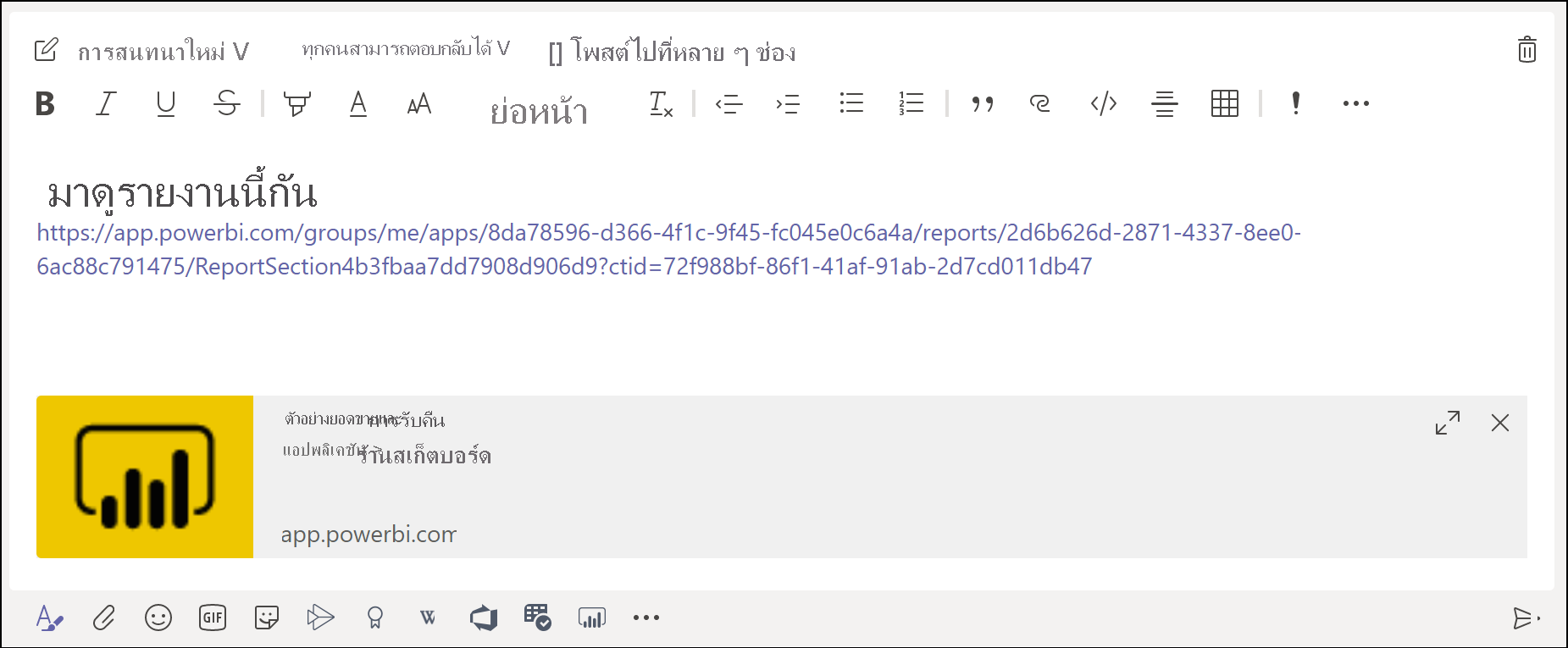
การ์ดแสดงตัวอย่างลิงก์แสดง:
- ชื่อของรายการและไอคอนที่แสดงถึงชนิด
- ตําแหน่งที่ตั้งของสินค้า
- เปิดปุ่ม: เปิดรายงาน
- ปุ่มการสมัครใช้งาน:
- เปิดสรุป Copilot ในปุ่ม Power BI: เปิดรายการในแอปทีม Power BI
ส่งข้อความ
ข้อควรพิจารณาและข้อจํากัด
- การแสดงตัวอย่างลิงก์ไม่ทํางานในแชทการประชุมหรือแชนเนลส่วนตัว
- ดู ปัญหาที่ทราบแล้วและข้อจํากัด ของบทความ "ทํางานร่วมกันใน Microsoft Teams" สําหรับปัญหาอื่น ๆ
เนื้อหาที่เกี่ยวข้อง
มีคําถามเพิ่มเติมหรือไม่ ถามชุมชน Power BI